
资料下载

键盘控制的WiFi机器人/间谍机器人
描述
该项目将帮助您从您的 PC 同时监视/监视和控制机器人,这样您就不需要自己出去做。该项目应用的一个简单示例可能是将机器人作为服务员来操作服务器表,而实际的服务员则通过计算机控制机器人。这可能有助于应对当前的 COVID-19 大流行情况。
这个项目的灵感来自汽车驾驶游戏,他们中的大多数人使用键盘上的 WASD 键来进行汽车运动。该项目使用 PuTTY,一个非常棒的串行监视器,具有网络串行和连续键输入功能(将键输入发送到串行设备直到按下)。
您可以非常轻松地将智能手机连接到 Bot 并使用任何 IP 网络摄像头应用程序并将其连接到您的 PC 以远程查看 Bot 并同时控制它。
重要笔记
将 SSID 和密码更改为 ESP8266 将连接的 Wi-Fi 网络的相应详细信息。
#define STASSID "your SSID"
#define STAPSK "your Password"
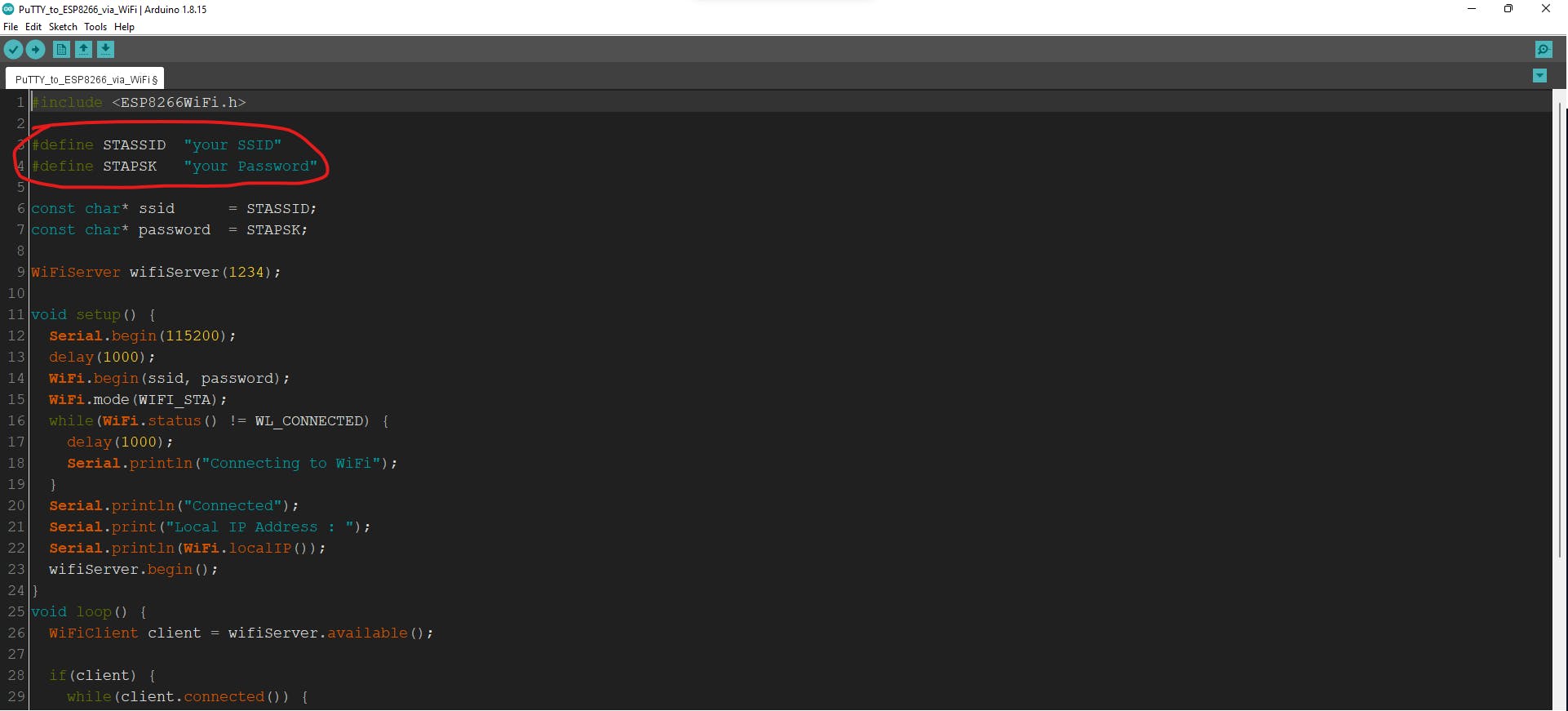
配置 PuTTY 的步骤
步骤1 :
然后安装它。
打开 PuTTY,这就是它的样子。
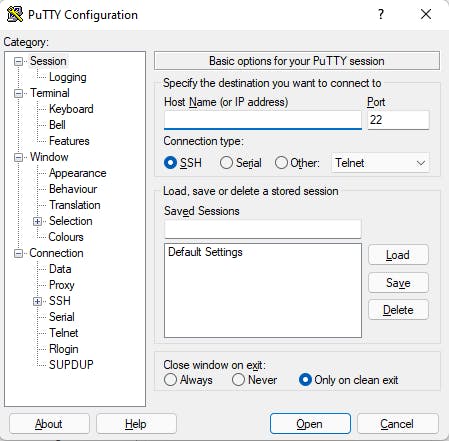
第2步 :
上传底部的 ESP8266 代码后,使用串行监视器上 ESP8266 列出的本地 IP 地址。
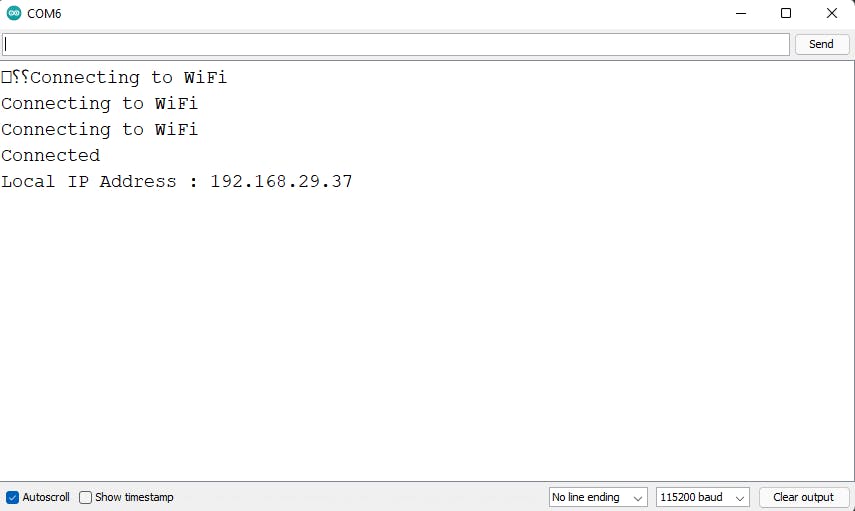
在 PuTTY 的主机名(或 IP 地址)文本框中使用此 IP 地址,在这种情况下,我将输入192.168.29.37 ,因为这是我的家庭网络上的 ESP8266 的 IP 地址。
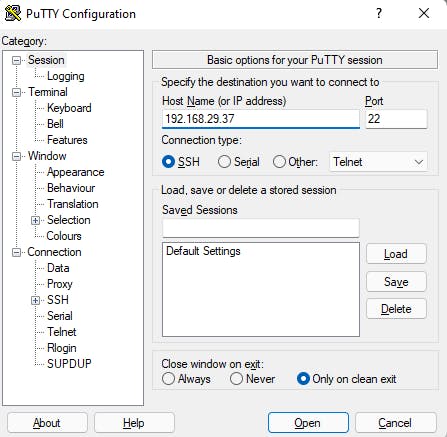
现在默认情况下,源代码中的端口号是 1234,但您可以将其更改为网络上任何未使用的端口。
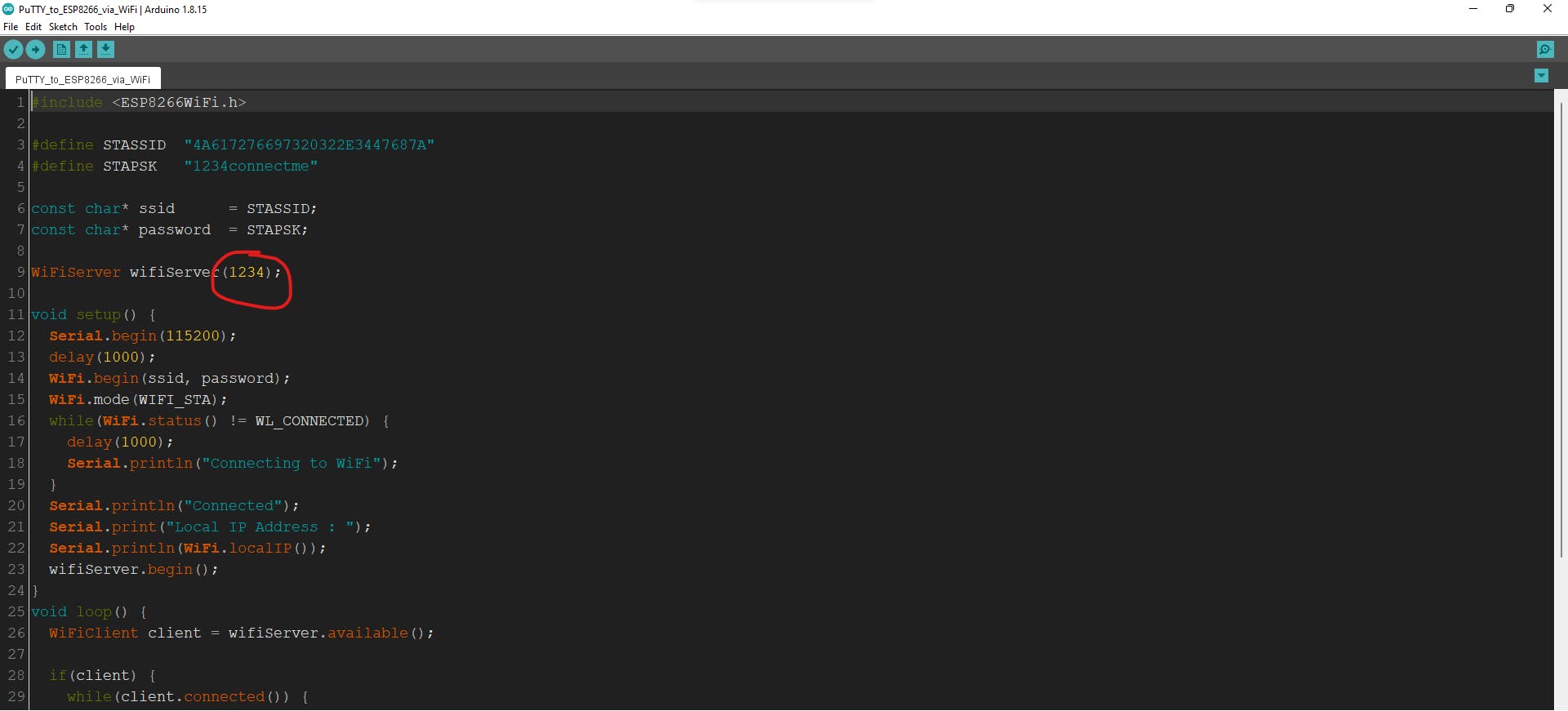
在 PuTTY 的 Port 文本框中输入默认端口号或您想要的端口号。
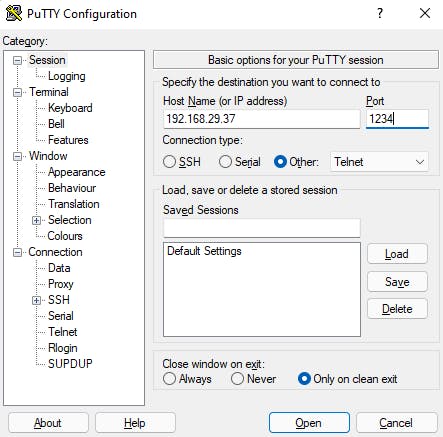
第 3 步:
ESP8266 Wi-Fi 服务器库中使用的连接类型为 Raw,因此我们需要将 PuTTY 中的连接类型更改为 Raw。
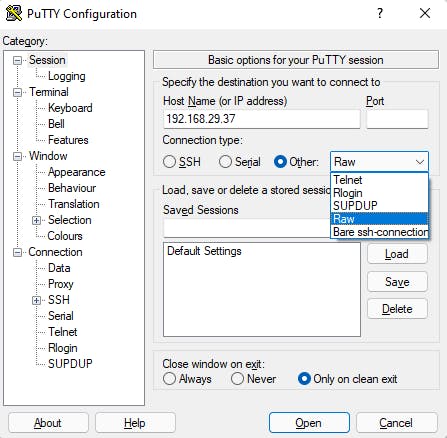
第4步 :
下一步将启用连续键输入。为此,前往终端类别并将本地回声和本地线路编辑设置为强制关闭。
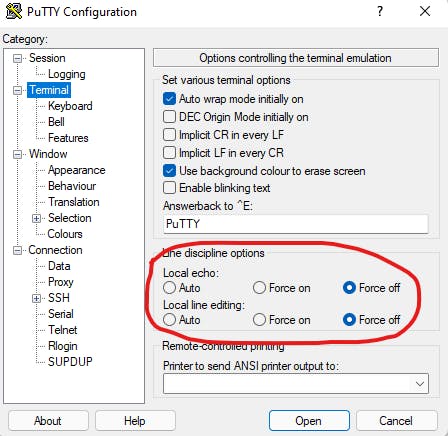
您还可以通过在第一页上创建配置文件来保存所有这些设置,这部分就完成了。
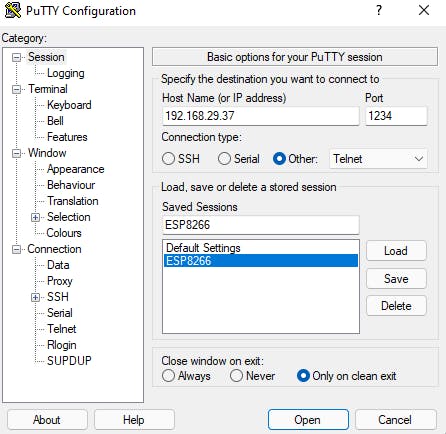
以下是拆解的 Bot 的几张图片:



希望你喜欢这个项目。
声明:本文内容及配图由入驻作者撰写或者入驻合作网站授权转载。文章观点仅代表作者本人,不代表电子发烧友网立场。文章及其配图仅供工程师学习之用,如有内容侵权或者其他违规问题,请联系本站处理。 举报投诉
- 相关下载
- 相关文章





